Notepad++: kuidas klõpsatavaid linke keelata
Selle lihtsa ja kiire õpetuse abil saate samm-sammult teada, kuidas rakenduses Notepad++ klõpsatavad lingid välja lülitada.
Alates Galaxy S8 seeriast on Samsungi sisseehitatud kalkulaator hüppeliselt paranenud. Täiustatud kasutajaliides / UX on antud, kuid üks selle uuemaid olulisi funktsioone on selle ühikumuundur.
Rakenduses Kalkulaator leiduv ühikumuundur võimaldab teisendada mõõtühikuid, sealhulgas pikkust, pindala, mahtu, temperatuuri, andmeid ja massi. See funktsioon on saadaval kõigis viimase kolme aasta jooksul välja antud kaasaegses Samsungi telefonis, olenemata selle mudelist.
Ühikumuunduri kasutamise alustamiseks tehke järgmist.
Avage oma Samsungi seadmes rakendus Kalkulaator .
Puudutage kalkulaatori põhikuval joonlaua ikooni, mis asub tavaliselt ekraani keskel.
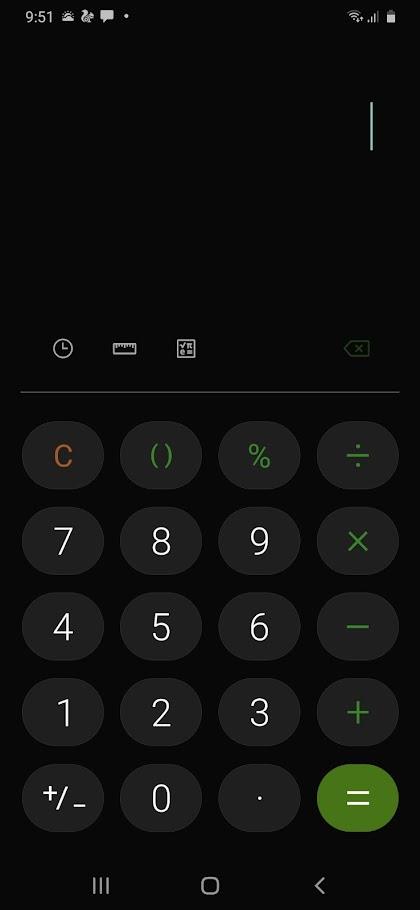 )
)
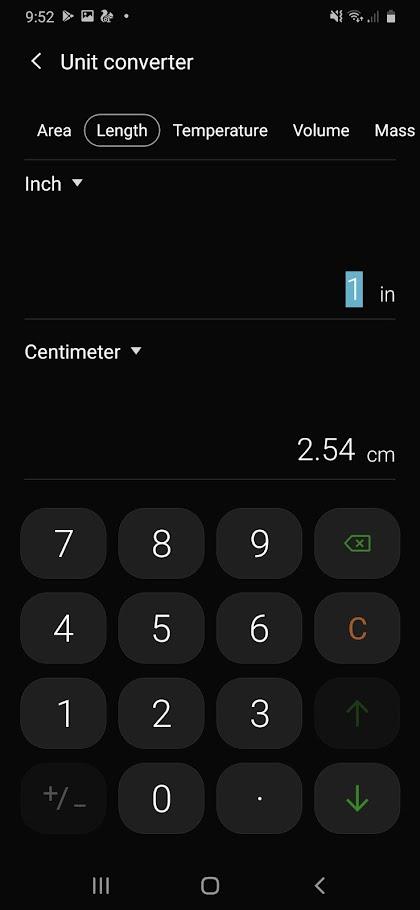
On ütlematagi selge, et see funktsioon võib olla kasulik paljudes olukordades, eriti õpilastele või professionaalidele, kes vajavad oma igapäevatoimingutes alati tüüpilisi teisendusi.
Nagu varem mainitud, on ühikute teisendamine saadaval ainult suhteliselt kaasaegsete Samsungi telefonide jaoks. Kui teil on Galaxy telefonide vanem mudel (nt Galaxy S7, J5 või Note 7), peate võib-olla ühikute teisendamiseks kasutama Google'i või PlayStore'ist alla laaditud kolmanda osapoole rakendust.
Vanematel Samsungi telefonidel pole ühikute teisendamise funktsiooni. Siiski võite kasutada muid meetodeid, mis pole nii kiired, kuid siiski kasulikud.
Kui kahtlete, usaldage Google'i otsingut. Tõtt-öelda pakub Google'i otsing võrreldes Samsungi sisseehitatud kalkulaatori endaga veelgi põhjalikuma konversioonivaliku.
Kui kaasaegne Samsungi kalkulaator suudab teha vaid kuut tüüpi teisendusi, siis Google saab teha palju enamat. Lisaks Samsungile saadaolevatele ühikutele saab Google teha muid ühikute teisendusi, sealhulgas valuutat, kiirust, survet ja palju muud.
Kasutage seda järgmiselt.
Näiteks kui soovite konverteerida valuutat USD-st GBP-ks, sisestage lihtsalt "USD to GBP". Samuti saate kohe sisestada ühikute arvu (nt "10 USD to IDR") koheseks teisendamiseks.
 )
)
Google'i otsingu kasutamise kõige olulisem eelis on selle üldine funktsionaalsus. Samuti ei pea te uut rakendust alla laadima – vajate vaid internetti. Suurim miinus on aga see, et iga kord, kui avate rakenduse, peate lisama konversioonitüübi.
Spetsiaalsete rakenduste parim asi on see, et nende kasutajaliides on kohandatud just teie konkreetsetele vajadustele. Korralik ühikute teisendamise rakendus annab teile ka intuitiivsema liidese, millega töötada, võrreldes Google'i otsingumeetodi või isegi teie telefonis saadaoleva üldotstarbelise kalkulaatoriga.
Üks populaarsemaid ühikute teisendamise rakendusi PlayStore'is on Unit Converter , mille on välja töötanud Smart Tools, Co. Arendajad on uhked, et rakendus on tavakasutajatele kasutajasõbralik.
Rakenduse esmakordsel avamisel kuvatakse teile kohe olulised mõõtühikute komplektid, mis on kohe kasutamiseks valmis. Muutmiseks mõõtühik, lihtsalt valige see kategooriate ja alamkategooriate menüüvalikuid.
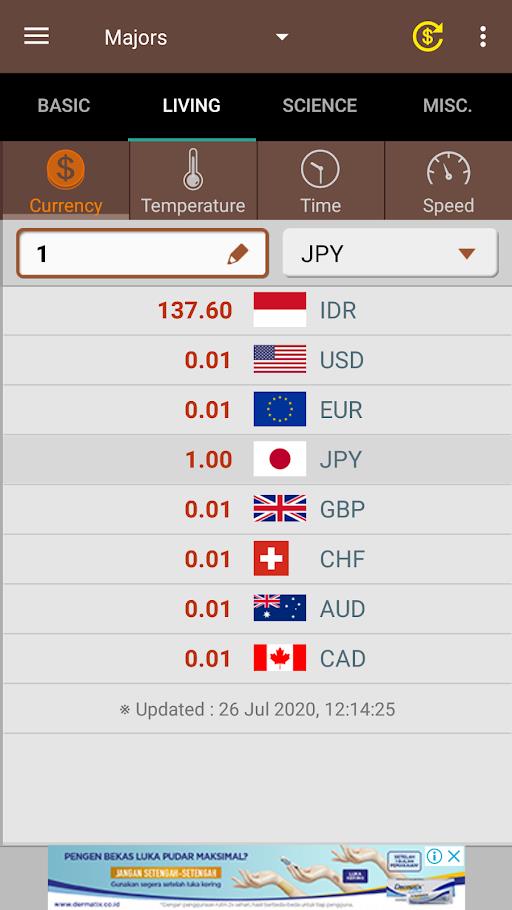
Teine suurepärane rakendus on ClevCalc – kalkulaator . Sarnaselt teie telefoni sisseehitatud kalkulaatoriga ei ole ClevClac mõeldud ühikute teisendamiseks ja seetõttu toimib see erinevalt ühikute teisendajast tavalise kalkulaatorina. Veelgi enam, kui võrdlete ClevCalci Samsungi sisseehitatud kalkulaatoriga, näete, et ClevClac pakub paremat kasutatavust tänu paremale disainile ja ulatuslikumale konversiooniühikute valikule. Saate arvutada kütusesäästlikkust, allahindlusi, valuutat ja isegi tervisekalkulaatorit.
Samsungi kalkulaatori versiooniuuendusega saavad kasutajad nüüd ühikute teisendusi teha otse oma telefonist. Kuid sellel on endiselt märkimisväärselt piiratud funktsionaalsus ja töötavate ja kalkuleerivate kasutajate nõudmiste täitmiseks on veel pikk tee käia. Kui soovite saada rohkem konversioonivalikuid, proovige kasutada Google'i otsingut või kolmanda osapoole rakendust.
Selle lihtsa ja kiire õpetuse abil saate samm-sammult teada, kuidas rakenduses Notepad++ klõpsatavad lingid välja lülitada.
Vabanege saatest Apple TV+ saates Up Next ilmumisest, et hoida oma lemmiksaateid teiste eest saladuses. Siin on sammud.
Avastage, kui lihtne on oma arvutis ja Android-seadmes Disney+ konto profiilipilti muuta.
Kas otsite Microsoft Teamsi alternatiive lihtsaks suhtluseks? Leidke 2023. aastal enda jaoks parimad alternatiivid Microsoft Teamsile.
See postitus näitab, kuidas videoid kärpida Microsoft Windows 11 sisseehitatud tööriistade abil.
Kui kuulete palju moesõna Clipchamp ja küsite, mis on Clipchamp, lõpeb teie otsing siin. See on parim juhend Clipchampi valdamiseks.
Tasuta helisalvestiga saate luua salvestisi ilma oma Windows 11 arvutisse kolmanda osapoole tarkvara installimata.
Kui soovite luua vapustavaid ja kaasahaaravaid videoid mis tahes eesmärgil, kasutage parimat tasuta videotöötlustarkvara Windows 11 jaoks.
Vaadake näpunäiteid, mida saate kasutada oma ülesannete korraldamiseks Microsoft To-Do abil. Siin on lihtsad näpunäited, isegi kui olete algaja.
Lahendage selle dokumendi avamisel ilmnes viga. Ligipääs keelatud. tõrketeade, kui proovite avada PDF-faili meilikliendist.







